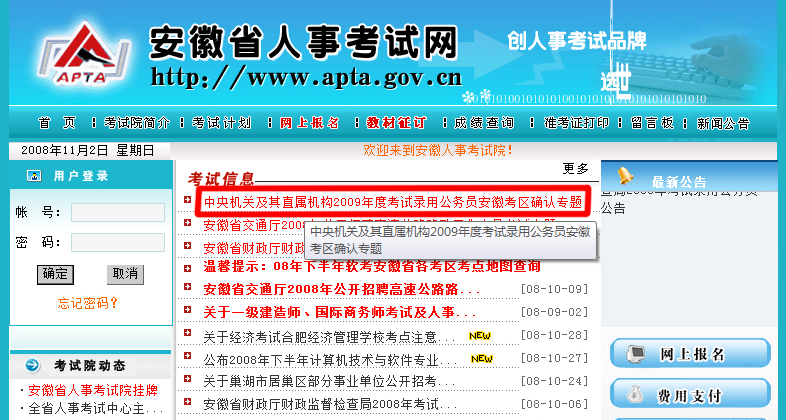
↑ 01、点击进入国家公务员考试报名确认专题页 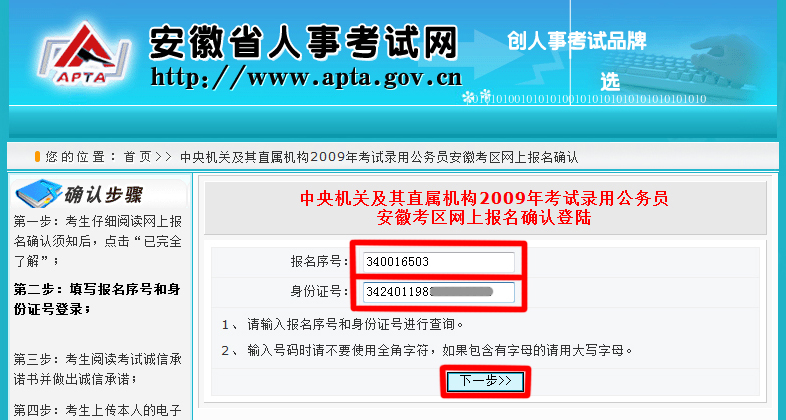
↑ 02、输入报名序号(人事部报名网站上的)和身份证号,点击“下一步” 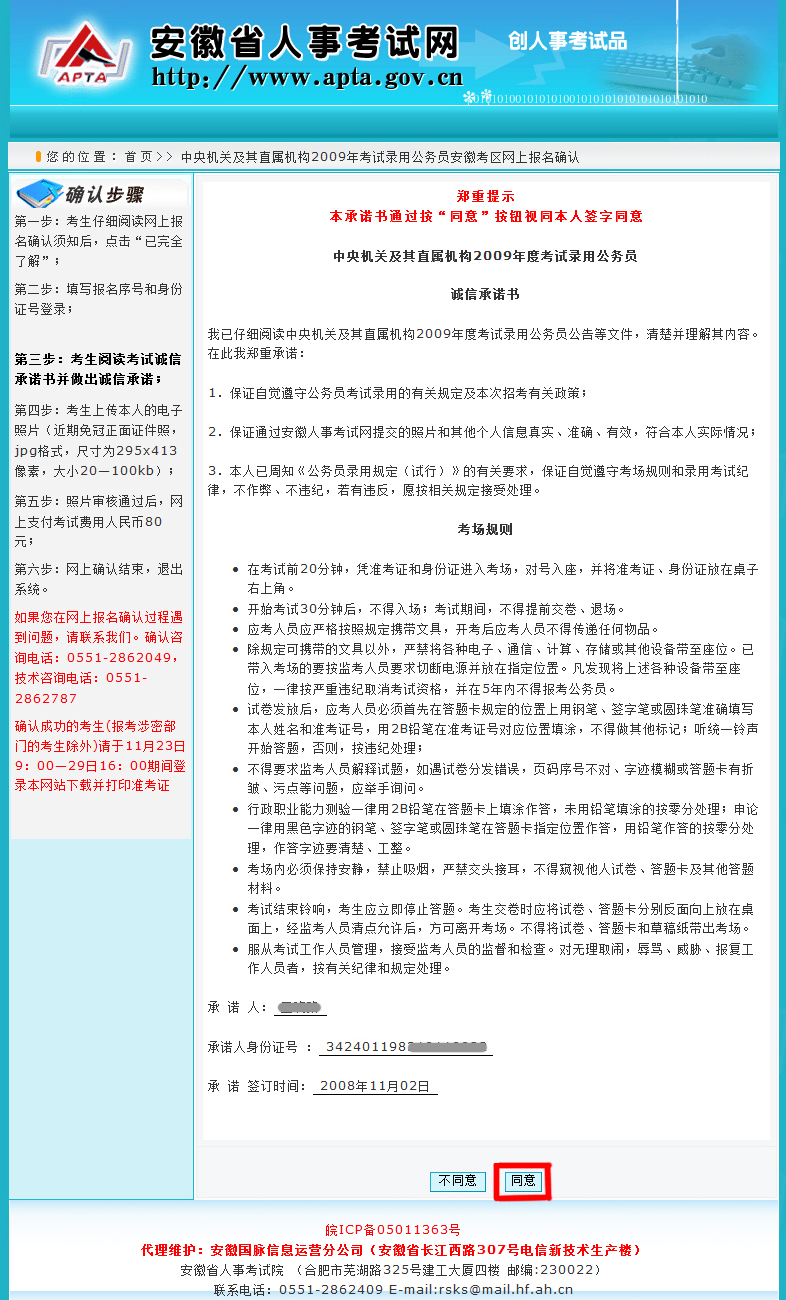
↑ 03、签署《诚信承诺书》:点击“同意” 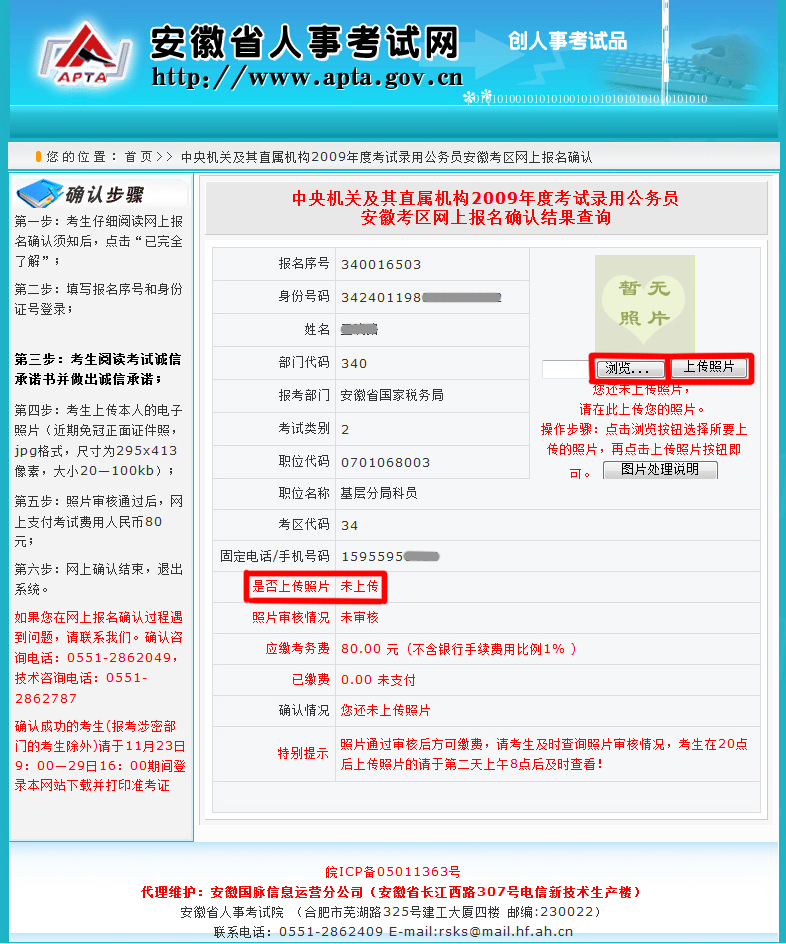
↑ 04、确认结果查询,注意检查自己的身份证号码和职位信息是否准确(如不准确,需抓紧联系报名机构) 点击“浏览”查找自己照片的位置(注意要符合要求),点击“上传照片” 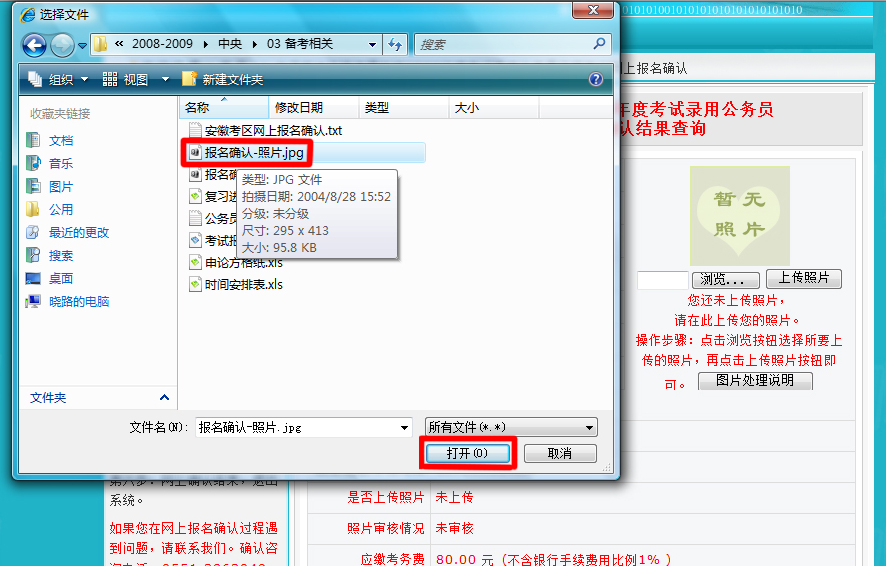
↑ 05、上传照片 
↑ 06、查看上传的照片是否正确显示,如果有问题,可以重新传一次 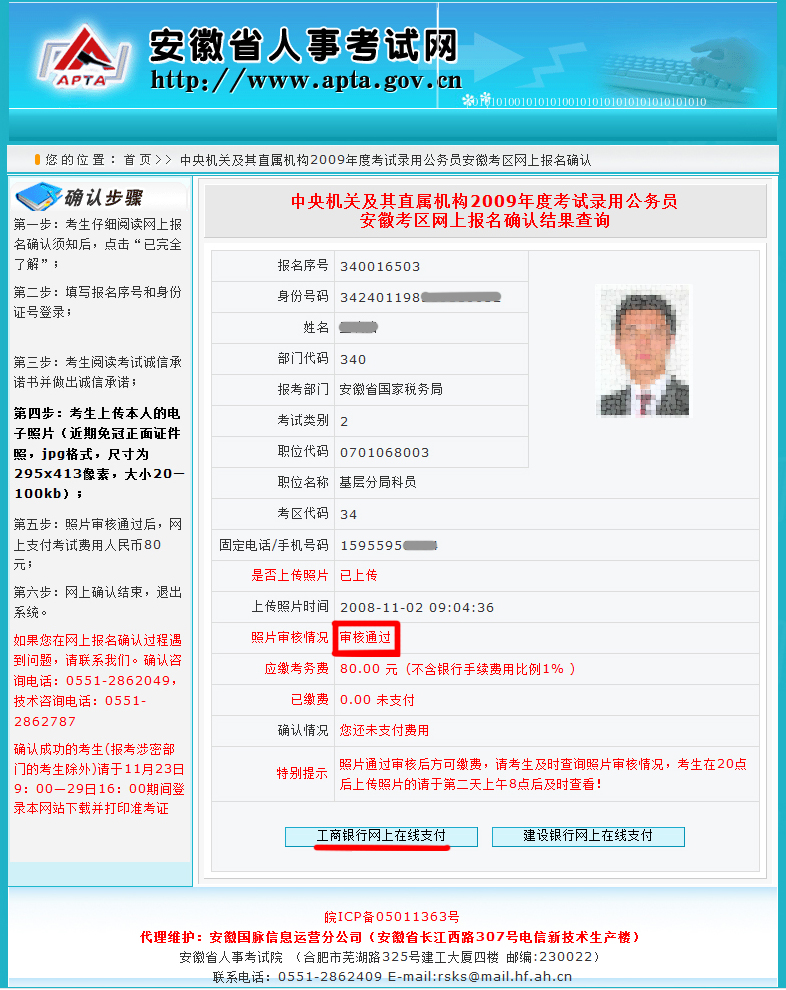
↑ 07、过一段时间,查看“照片审核情况”是否位通过。如果“是”,点击最下面新出现的“网上在线支付”按钮 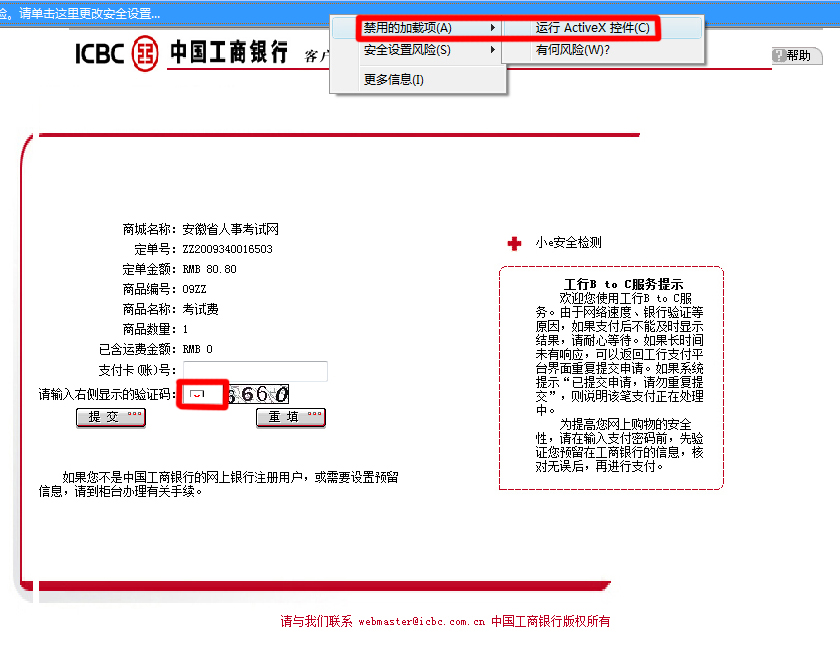
↑ 08、进入银行支付页面。首次使用,需运行(安装)ActiveX控件 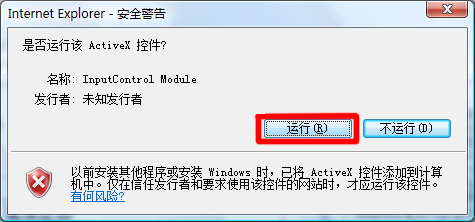
↑ 09、安装控件 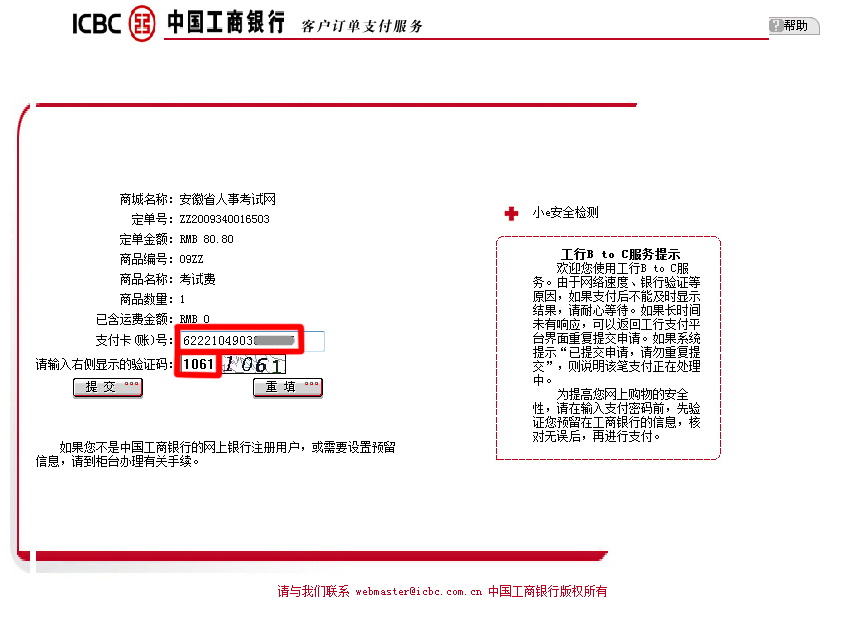
↑ 10、安装控件后,验证码输入框开始能正常显示。输入银行卡卡号和验证码(和后面显示的一样) 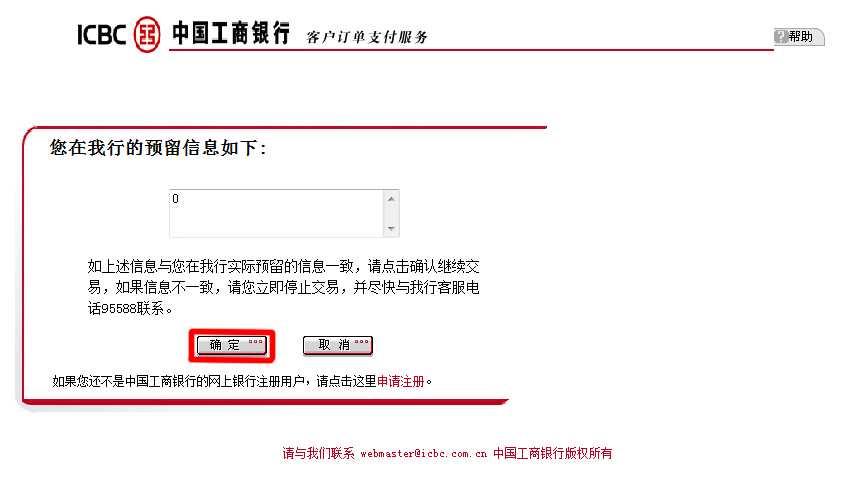
↑ 11、核对“预留信息”(通常都是‘0’) 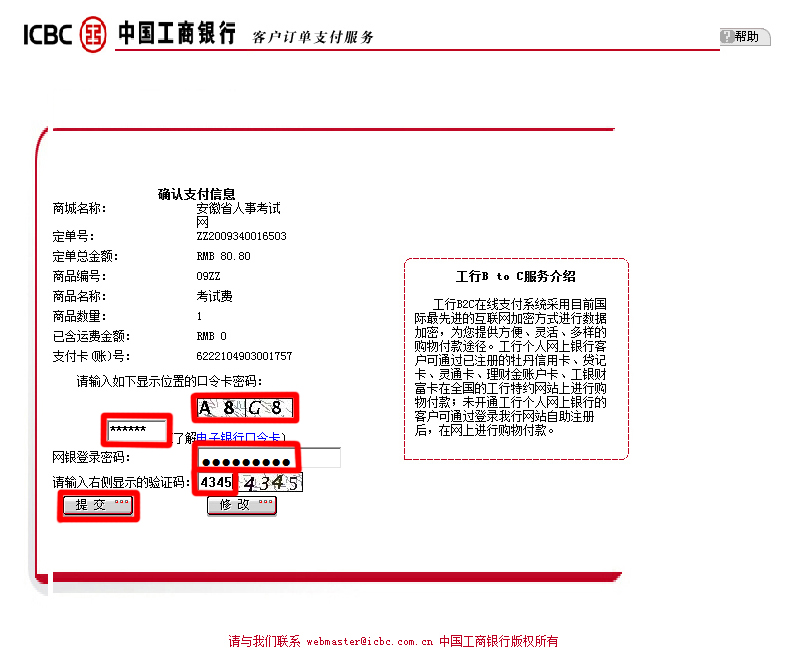
↑ 12、输入电子银行口令卡上的密码(按提示的位置-A8/G8-刮开的)和网银登录密码(可能与银行卡的密码不一样!) 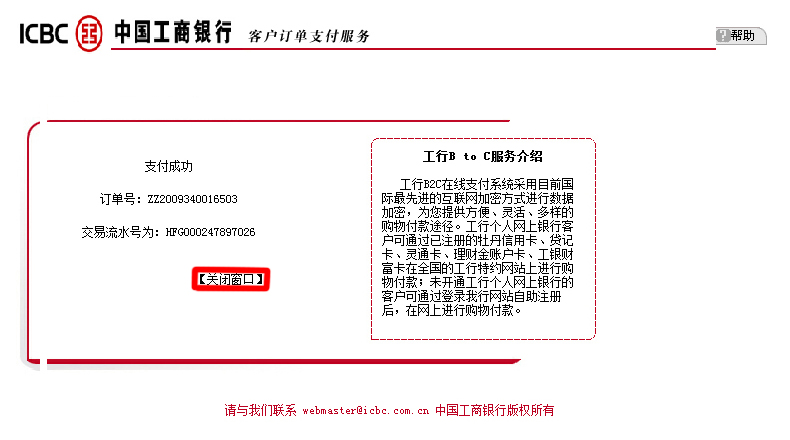
↑ 13、提示支付完成,点击“关闭窗口”。过一段时间,重新登录确认页面,查看支付是否成功(‘已缴费’处是否已记账) |